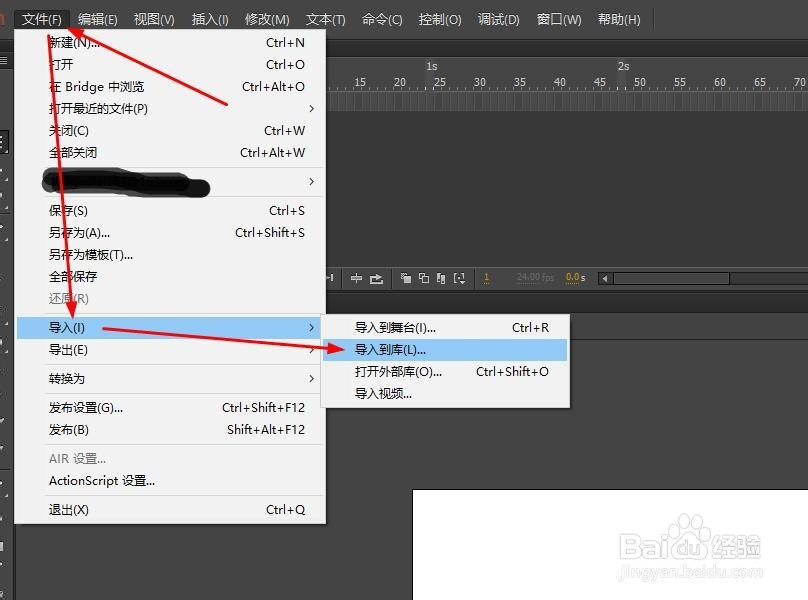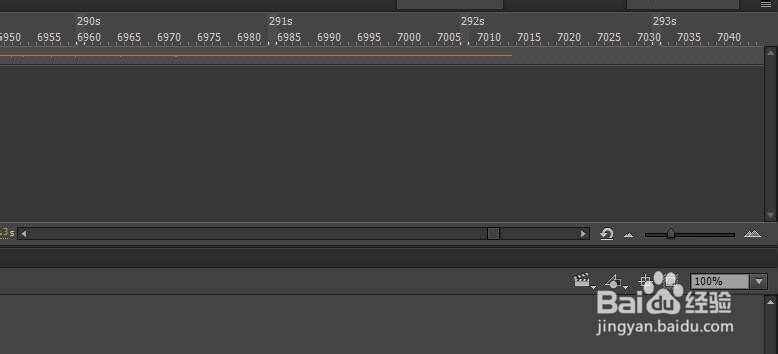FLASH如何截取声音及设置播放效果(1)
1、这里用的是Animate CC软件,打开软件,新建AS3文档。
2、依次选择文件---导入---导入到库,浏览到声音素材,点击确定。
3、在主时间轴延长帧,然后在帧属性中选择声音。
4、成功后能看到波形图。
5、注意在声音属性中选择同步选项为数据流,这样声音才会以帧为准进行播放,继续延长帧直到没有波形图。
6、这时选择声音帧,然后在属性中点击编辑按钮。
7、弹出声音编辑面板。
8、下一篇继续讲声音编辑器的使用方法。
声明:本网站引用、摘录或转载内容仅供网站访问者交流或参考,不代表本站立场,如存在版权或非法内容,请联系站长删除,联系邮箱:site.kefu@qq.com。
阅读量:72
阅读量:84
阅读量:39
阅读量:83
阅读量:55